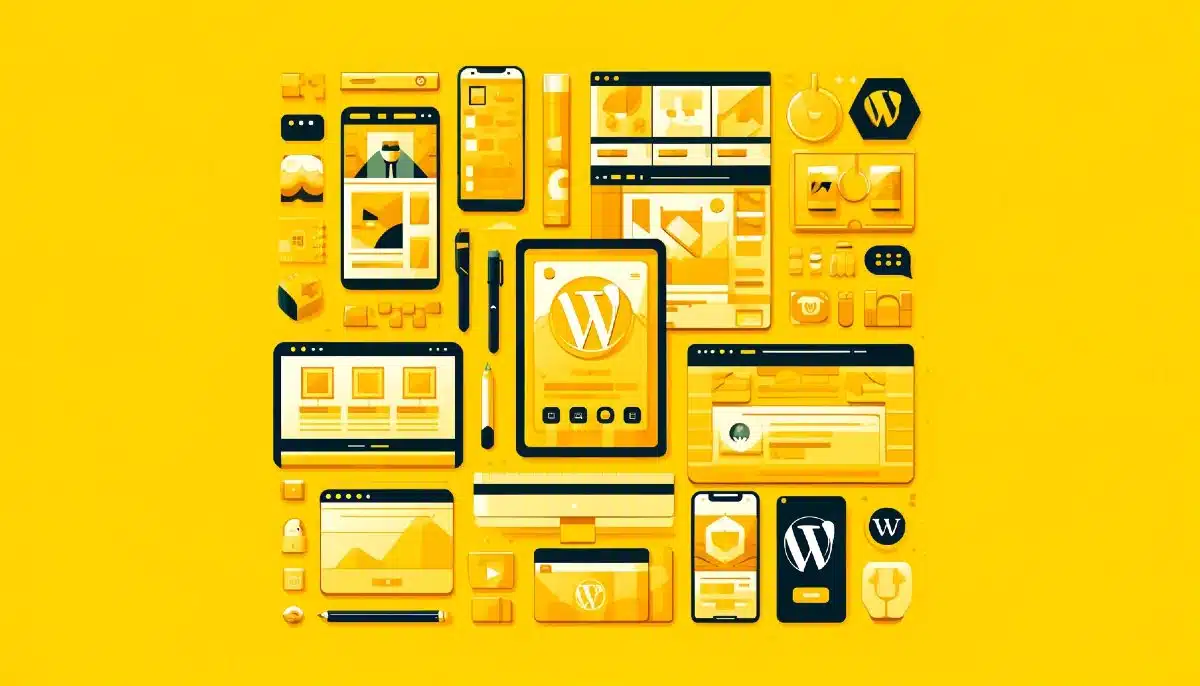Maîtriser les widgets WordPress : guide complet pour débutants et experts
Les widgets WordPress rendent votre site web plus fonctionnel et organisé. Ils vous permettent d’ajouter des blocs de contenu aux zones spécifiques et d’automatiser l’ajout de de certains contenus sans avoir besoin de coder. Avec des avantages pour votre SEO, les widgets permettent une présentation fluide et une meilleure expérience utilisateur. Les widgets améliorent les pages et articles de votre site, rendant votre site unique et optimisé. Découvrez comment utiliser et personnaliser chaque widget pour maximiser votre site WordPress.

Qu’est-ce qu’un widget WordPress ?
Un widget WordPress est un petit bloc de contenu qui s’ajoute à des zones spécifiques de votre site, comme les barres latérales ou le pied de page. Ces petits modules permettent d’afficher divers types de contenu ou de fonctionnalités, sans nécessairement savoir coder. Les widgets facilitent la personnalisation et l’organisation de votre site web, que ce soit pour ajouter un formulaire de contact sur votre site wordpress, une liste de catégories, ou un menu de navigation.
Widgets, plugins et shortcodes quelle différence ?
Les widgets, plugins et shortcodes ont des utilités différentes mais se complètent.
- Un plugin est une extension qui vous permet d’ajouter des fonctionnalités spécifiques à votre site.
- Les widgets peuvent être des composants d’un plugin.
- Les shortcodes vous permettent d’insérer des blocs de contenu ou de fonctionnalités dans vos articles et pages à l’aide d’un code court. Alors que les widgets s’installent et se configurent dans des zones spécifiques, les shortcodes s’emploient directement dans le contenu d’un article ou d’une page.
Pourquoi utiliser les widgets WordPress ?
Les widgets WordPress apportent une souplesse dans l’organisation et la présentation de votre site. Ils rendent possible l’ajout rapide de fonctionnalités sans écrire de code, personnalisant ainsi votre site avec des calendriers, des formulaires de contact, ou des galeries d’images. Avec les widgets, transformer l’apparence de votre site devient plus facile, offrant une meilleure expérience utilisateur.
Impact des widgets sur le SEO
L’utilisation des widgets peut également impacter positivement votre SEO. Par exemple, l’intégration de widgets de catégories, de tags, ou de liens internes améliore la navigation et l’indexation de votre contenu par les moteurs de recherche. Chaque ajout pertinent optimise votre site pour un meilleur classement. En organisant votre contenu efficacement, vous augmentez vos chances d’apparaître dans les résultats de recherche.
Comment accéder à vos widgets sur WordPress?
Navigation vers les widgets via le tableau de bord
Pour accéder à vos widgets WordPress, commencez par vous connecter à votre tableau de bord. Une fois connecté, allez dans le menu de gauche et trouvez la section Apparence. Sous ce menu, vous verrez l’option “Widgets”. Cliquez dessus pour ouvrir l’interface de gestion des widgets.
L’interface de gestion des widgets
Sur l’écran de gestion des widgets, vous verrez une liste de widgets disponibles sur la gauche et des zones de widgets sur la droite. Les zones de widgets représentent les emplacements dans votre thème où vous pouvez placer des widgets. Pour ajouter un widget, il suffit de le faire glisser de la liste vers la zone de widgets souhaitée. Vous pouvez aussi cliquer sur un widget pour le placer dans une zone spécifique.
Comment ajouter un widget à votre site WordPress ?
Pour ajouter un widget WordPress, suivez ces instructions simples.
- Commencez par vous connecter à votre tableau de bord WordPress.
- Allez dans le menu “Apparence” et cliquez sur “Widgets”. Vous verrez une variété de widgets disponibles que vous pouvez ajouter à votre site.
- Faites glisser le widget de votre choix vers la zone souhaitée de votre thème.
Gérer les emplacements de widgets dans votre thème est tout aussi facile. La plupart des thèmes disposent de plusieurs zones de widgets, telles que les barres latérales, les pieds de page ou même des espaces spécifiques sur vos pages d’accueil. Sur l’écran de gestion des widgets, vous pouvez faire glisser les widgets entre les différentes zones pour les organiser selon vos préférences. Cette flexibilité vous permet d’optimiser l’apparence et la fonctionnalité de votre site.
Les widgets par défaut de WordPress
Chaque installation de WordPress inclut une série de widgets prêts à l’emploi. Ces widgets par défaut couvrent des besoins courants comme l’affichage des derniers articles, un calendrier des publications, une recherche sur le site, ou encore la liste des commentaires récents. Grâce à ces widgets, vous pouvez aisément ajouter des fonctionnalités basiques sans avoir besoin d’installer des plugins supplémentaires.
Exemples d’utilisation pratique des widgets wordpress
Par exemple, le widget “Articles récents” permet d’améliorer la navigation en affichant une liste des publications récentes, tandis que le widget “Calendrier” permet aux visiteurs de voir rapidement quelles dates ont été utilisées pour des publications. Le widget “Recherche” rend plus facile pour les utilisateurs de trouver du contenu spécifique sur votre site WordPress. Ces outils sont parfaits pour structurer et personnaliser votre zone de widgets selon vos besoins.
Widgets populaires à essayer
Calendrier d’événements
Un widget WordPress très utile pour afficher vos événements futurs est le calendrier d’événements. Ce type de widget aide à organiser et afficher vos événements à venir de manière claire et structurée. Il permet également à vos visiteurs de naviguer facilement dans vos activités programmées, tout en intégrant des fonctionnalités comme les inscriptions et les rappels.
Formulaires de contact
Les widgets de formulaires de contact facilitent la communication avec les visiteurs de votre site. Ils apparaissent souvent dans une zone bien visible de votre site, permettant à vos visiteurs de vous contacter sans quitter la page.
Galeries d’images
Pour mettre en valeur vos visuels, les galeries d’images sont idéales. Ces widgets permettent d’afficher vos photos et graphiques sous forme de diaporama ou de mosaïque dans des blocs dédiés. Ils offrent des options pour personnaliser la présentation, ajoutant un aspect visuel attrayant à votre contenu.
Personnalisez vos widgets
Modifier les paramètres des widgets
La personnalisation de vos widgets WordPress commence par la modification de leurs paramètres. Chaque widget dispose d’une série d’options que vous pouvez ajuster selon vos besoins. Par exemple, vous pouvez changer le titre d’un widget, sélectionner les catégories à afficher, ou définir le nombre d’articles récents à montrer. Ces ajustements permettent de s’assurer que vos widgets correspondent parfaitement au style et à la fonctionnalité de votre site.
Customiser l’apparence avec du CSS
Pour aller plus loin dans la personnalisation, nous vous recommandons d’utiliser du CSS pour ajuster l’apparence de vos widgets. En ajoutant quelques lignes de code CSS, vous pouvez modifier la taille, la couleur ou l’espacement des éléments dans les widgets. Si vous n’êtes pas familier avec le CSS, de nombreux guides en ligne et communautés de développeurs peuvent vous aider à débuter. Cette personnalisation permet de renforcer l’identité visuelle de votre site et d’offrir une expérience utilisateur cohérente.
Utiliser des widgets pour améliorer le SEO
Widgets de liens internes
Les widgets de liens internes vous permettent de mettre en avant le contenu connexe ou les articles populaires de votre site. Ce qui améliore la navigation des utilisateurs et augmente ainsi le temps passé sur votre site. En mettant en place ces widgets vous renforcez ainsi le maillage interne sur votre site ce qui favorisez l’exploration approfondie de votre site autant par les utilisateurs que par les moteurs de recherche.
Meilleures pratiques pour utiliser les widgets
Éviter la surcharge de widgets sur une page
Il est essentiel de ne pas surcharger vos pages avec trop de widgets. Trop d’éléments peuvent nuire à l’expérience utilisateur et ralentir le chargement. Priorisez les widgets en fonction de leur importance et de leur utilité pour les visiteurs. Cela aide à créer un site plus propre et plus convivial, tout en maintenant une performance optimale.
Placement stratégique des widgets pour une meilleure expérience utilisateur
Le placement stratégique des widgets améliore la navigation et l’interaction des utilisateurs avec le site. Placez les widgets les plus importants dans des zones visibles telles que la barre latérale ou le pied de page. Par exemple, un widget de formulaire de contact doit être facile à trouver. Ce placement stratégique augmente les chances d’engagement et de conversion.
Guide de dépannage des widgets
Les widgets peuvent parfois causer des problèmes sur votre site WordPress. Parmi les problèmes courants, on trouve des widgets qui ne s’affichent pas correctement, des conflits avec des plugins, ou des problèmes de mise en page. Une solution simple à essayer est de désactiver et réactiver chacun de vos widgets pour identifier celui qui pose problème. Parfois, une mise à jour de votre thème ou de votre plugin résoudra également le problème.
Lorsque vous rencontrez un widget conflictuel, il est crucial de savoir comment le désactiver. Accédez à votre tableau de bord WordPress, allez dans “Apparence” puis “Widgets”. Trouvez le widget problématique et supprimez-le de la zone de widget active. Vous pouvez aussi utiliser un plugin de gestion des widgets pour désactiver temporairement des widgets et tester leur impact sur votre site.